İle After Effects'te videoları kırpın, bunu yapmak için becerilere sahip olmalısınız. Peki, Adobe'nin bu programı dijital hareketli grafikler, birleştirme uygulaması ve görsel efektler olarak yapılmıştır. Film yapımında, post prodüksiyonda, televizyon yapımında ve video oyunlarında kullanılır. Yani kesinlikle bir düzenleme aracı değil. Sonuçta Adobe, Premiere Pro'yu buna uygun hale getirdi. Bu nedenle, yine de bu yazılımı kullanarak videolarınızı kırpabilir ve kırpabilirsiniz, ancak biraz zorlukla bekleyebilirsiniz. Neyse ki, bu makale size bunu mümkün olan en kolay yoldan nasıl yapacağınızı öğretecek. Ve daha fazla veda etmeden, After Effects'te yeniden boyutlandıralım.
Bölüm 1. After Effects'te Video Nasıl Kırpılacağına İlişkin Yönergeler
Daha önce de belirtildiği gibi, After Effects'i kullanmak, özellikle yeni başlayanlar için, bu makaleyi okumayı bitirene kadar zor olacaktır. Her şeyden önce, bu gönderiye ulaşmadan önce Adobe After Effects'i cihazınıza başarıyla ve yeterli şekilde yüklediğiniz sonucuna varıyoruz. Öyleyse, Adobe After Effects'te bir videonun nasıl kırpılacağına ilişkin adımlara bakarak başlayalım.
Aşama 1Yazılımı başlatın ve videoyu oraya yüklemeye başlayın. Bunu yapmak için, üzerine tıklayın Yeni proje, ardından düğmesine basarak dosyayı deponuzdan yükleyin. Yeni Kompozisyon Filmi.
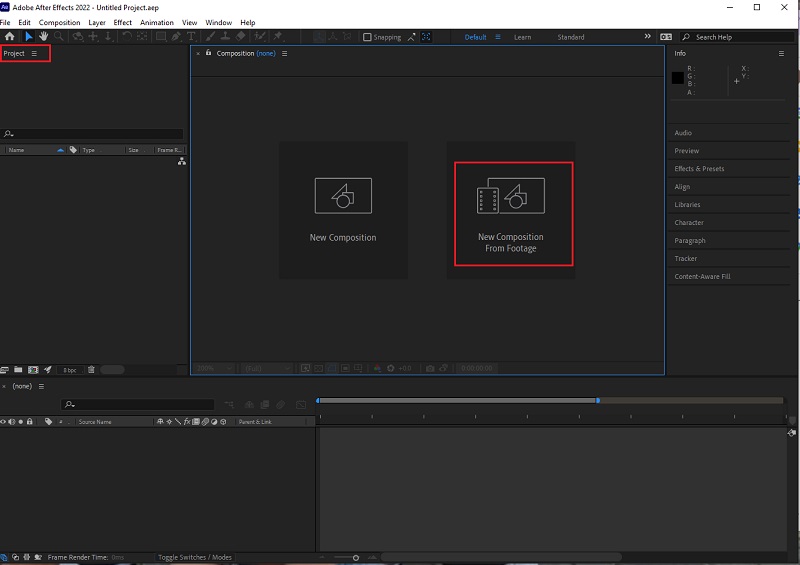
Adım 2Video arayüze girdikten sonra, simgesine tıklayın. büyütme sekmesine gidin ve videoyu 50%'ye uzaklaştırın. Ardından, gidin ve tıklayın Kafes simgesine tıklayın ve oransal ızgara.
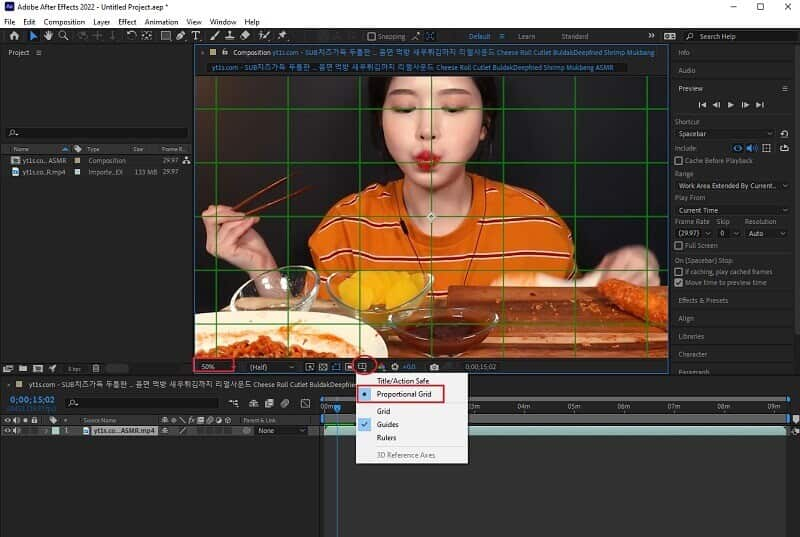
Aşama 3Git ve vur Kare yanındaki simge Kalem üstteki simge. Bu şekli, saklamak istediğiniz video bölümünü kırpmak için kullanacağız. Kesildikten sonra, Orantılı Izgara yapın ve videoyu 100%'ye büyütün. Ardından, projenizi kaydetmeden önce videoda geçen After Effects'teki piksel en boy oranı düzeltmesini kontrol edebilirsiniz.
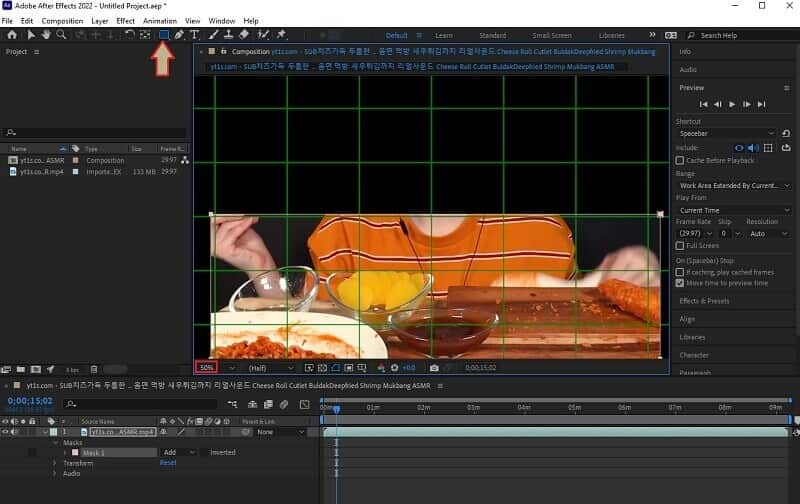
4. AdımYeni kırpılan videoyu şuraya giderek kaydedin: Dosya, İhracatve tıklayın Oluşturma Sırasına Ekle . Ardından, arayüzün alt kısmında, İşleme Ayarları çıktının yüksek kalitede olduğundan emin olmak için. Daha sonra, vur Çıktı bölümünü seçin ve cihazınızdan saklamak istediğiniz klasörü seçin.
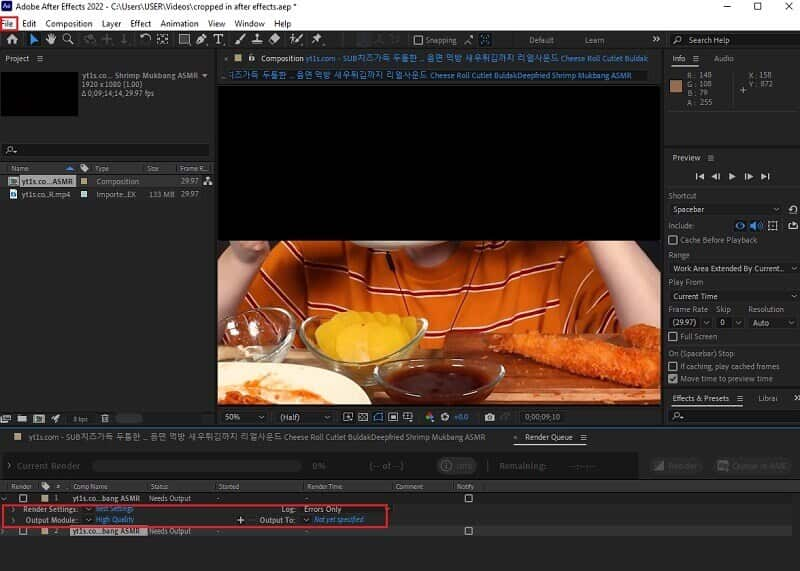
Bölüm 2. Videoyu Çok Daha Kolay Bir Şekilde Kırpma
Artık After Effects'in nasıl çalıştığını biliyor olmalısınız. Yine de, kullanımı çok daha kolay ve çok daha güçlü bir şeyimiz var! bu AVAide Video Dönüştürücü video düzenleme söz konusu olduğunda en popüler yazılımlardan biridir. Ayrıca After Effects'ten farklı olarak, videoları bir çocuğun bile kolayca anlayabileceği en kolay arayüzle kırpıyor. Yani, ilk kez kullanıyor olsanız bile, içinde gezinebileceğinizden eminiz.
Ayrıca, bu AVAide Video Dönüştürücü ihtiyacınız olan tüm video düzenleme araçlarına sahiptir. Aslında, videonuzun düşük kalitesini muhteşem bir videoya dönüştürebilir! Farenize üç tıklama kadar hızlı bir şekilde, böyle basit bir yazılımın üretebileceğini asla hayal etmediğiniz mükemmel kırpılmış ve gelişmiş videoyu elde edeceksiniz! Videolara efektler yerleştirdikten sonra kırpmanın yanı sıra bu yazılımın sunduğu güzel özelliklerden bahsetmiyorum bile. Çünkü nispeten kendi müzik videonuzu, kolajlarınızı, 3D'lerinizi, GIF'lerinizi, DVD kopyalayıcısı ve toplu dosyaları 30 kat daha hızlı dönüştüren olağanüstü dönüştürücüsü ile yapabilirsiniz!
- Tüm zamanların en kolay arayüzü ile.
- Size mükemmel video çıkışları sağlayacak en güçlü ön ayarlara sahiptir.
- Windows, Mac ve Linux'un tüm sürümlerini destekler.
- Yılın en mükemmel video ve ses dönüştürücüsü.
- Donanım hızlandırma ile birlikte ultra hızlı bir teknolojiye dönüştürün.
- 400'den fazla video ve ses giriş ve çıkışını destekleyin.
After Effects'ten Daha Kolay Bir Video Nasıl Kırpılır
Aşama 1AVAide Video Converter'ı indirin
Yukarıda gösterilen indirme düğmelerine basarak yazılımı edinin. Endişelenmeyin çünkü onu yüklemek size hiç zorluk çıkarmaz.
Adım 2Dosyayı İçe Aktar
Aracı başlatın ve dosyanızı aşağıdaki simgeye tıklayarak içe aktarmaya başlayın. Dosya Ekle sekme. Ardından, tek bir dosya mı yoksa tüm bir klasör mü ekleyeceğinizi seçin. Ayrıca, bunu sürükle ve bırak yöntemiyle yapabilirsiniz; burada dosyaları yalnızca depolama alanınızdan çekip arayüzün ortasına yerleştirebilirsiniz.
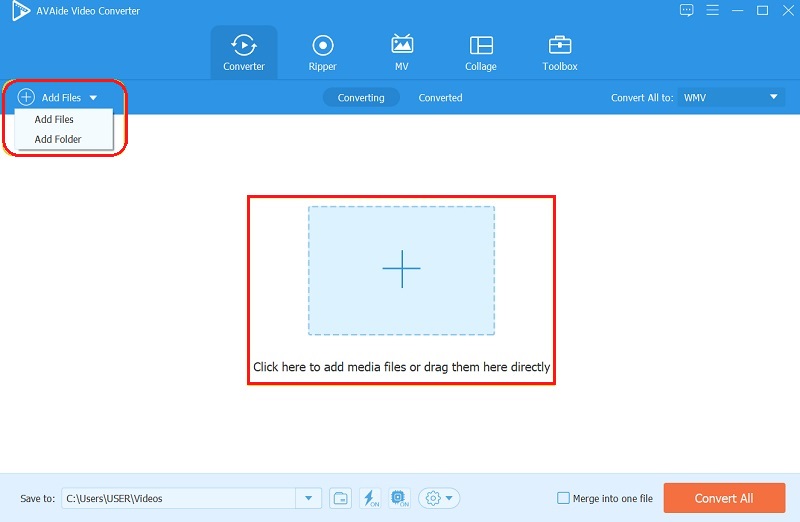
Aşama 3Şimdi Kırpın
Adobe After Effects ile kontrast oluşturan bir video nasıl kırpılır? Bu nedenle, dosyalar yüklendikten sonra, işleme zamanı! Git ve tıklayın Yıldız her dosyanın sembolü. Bir sonraki pencerede, açınızı özgürce elde etmek için kırpma çubuğunu hareket ettirmeye başlayın. Aksi takdirde, listelerden birini En Boy Oranı, sonra vur tamam.
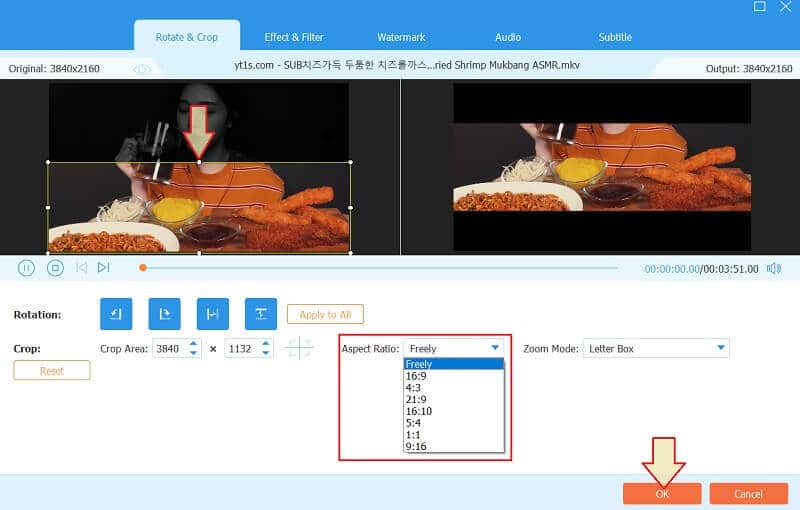
4. AdımYeni Çıktı Formatı
Bu sefer çıktınız için farklı bir formata sahip olmaya karar verebilirsiniz. Bunu yapmak için şuraya gidin: Tümünü Şuna Dönüştür ok sekmesini seçin, ardından format listesinden seçim yapın. Video, ardından değişiklikleri uygulamak için tercih ettiğiniz kaliteyi seçmek için düğmesine basın.
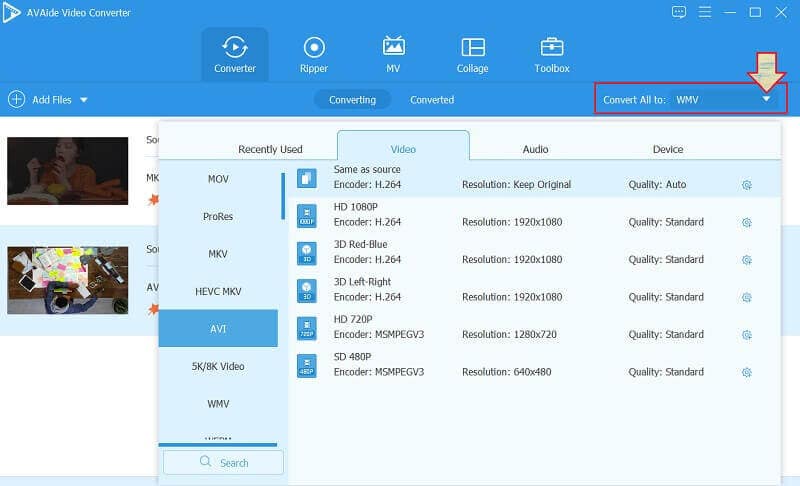
Adım 5Video Kırpma İşleminden Sonra Etkili Olun
Yeni düzenlenen videoları elde etmek için Hepsini dönüştür buton. Bu sefer aracın videoları süper hızlı bir şekilde yeni bir formata dönüştürdüğünü göreceksiniz. Daha sonra, dönüştürülen/düzenlenen dosyaları, klasör adında gösterilen klasör adında kontrol edebilirsiniz. Şuraya kaydet.
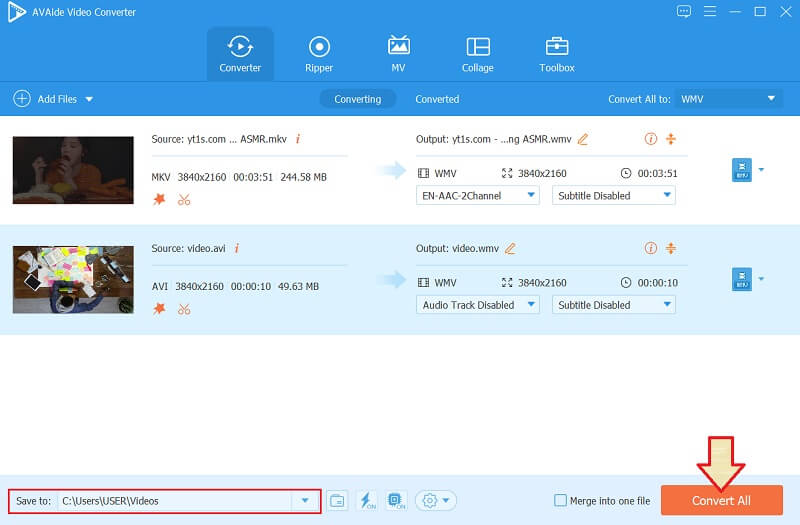
Bölüm 3. After Effects'te Video Kırpma Hakkında SSS
After Effects'te videomun en boy oranını değiştirebilir miyim?
Evet. After Effects, videonuzun en boy oranını değiştirebilir. Bunu yapmak için kompozisyon bölümüne gidin, ardından piksel en boy oranı düzeltme bölümünü ayarlayabileceğiniz sekmeyi arayın.
Adobe After Effects'te bir video nasıl kırpılır ve yeni bir format nasıl elde edilir?
Evet. Kırptıktan sonra, Kompozisyon ve Adobe Media Encoder Kuyruğuna giderek yeni bir format elde edebilir, ardından sahip olmak istediğiniz ön ayarlar arasından seçim yapabilirsiniz. Ancak, mevcut ön ayarlar AVAide Video Dönüştürücü basitliğinin yanı sıra, aralıkta After Effects'ten çok daha önemlidir.
Videoyu kırparken After Effects'i kullanmak yeni başlayanlar için ideal mi?
Hayır değil. After Effects, profesyonel benzeri navigasyonu nedeniyle yetenekli editörler için idealdir.
Sonuç olarak, yazılım edinirken kendi seviyenize uygunluğunu her zaman göz önünde bulundurmalısınız. Karmaşık bir araç kullanmamak her zaman akıllıca olacaktır. Yine de, yine de yapabilirsiniz bir videoyu kırpmak için After Effects'i kullanın, ama yine de tavsiye ediyoruz AVAide Video Dönüştürücü görevleri mükemmel bir şekilde yerine getirmeniz için daha fazlası!
Kayıpsız kalitede dönüştürme için 350'den fazla formatı destekleyen eksiksiz video araç kutunuz.
Videoyu Kırp ve Yeniden Boyutlandır
- Windows ve Mac için En İyi 8 GIF Boyutlandırıcı
- Instagram İçin Videoları Yeniden Boyutlandırma veya Kırpma
- Video En Boy Oranının Nasıl Değiştirileceği Konusunda Bilgili
- Android'de Videolar Nasıl Kırpılır ve Yeniden Boyutlandırılır
- Premiere Pro'da Videolar Nasıl Kırpılır
- iMovie'de Videolar Nasıl Kırpılır
- Mac'te Videolar Nasıl Kırpılır
- QuickTime'da Video Nasıl Kırpılır
- Videolarınızı Mükemmel Şekilde Kırpmak için En İyi 5 En Boy Oranı Dönüştürücü
- Windows Movie Maker'da En Boy Oranı Nasıl Değiştirilir
- Photoshop'ta Video Nasıl Yeniden Boyutlandırılır
- MP4 Videoyu Mükemmel Şekilde Kırpma
- Videolarınızı Yeniden Boyutlandırmak için Ffmpeg Nasıl Kullanılır
- Filigran Olmadan Video Nasıl Kırpılır
- Windows'ta Video Nasıl Kırpılır
- Windows Meida Player'da Videolar Nasıl Kırpılır
- Videoları Kareye Nasıl Kırpılır
- After Effects'te Videolar Nasıl Kırpılır
- DaVinci Resolve'de Videolar Nasıl Kırpılır
- OpenShot'ta Videolar Nasıl Kırpılır
- Kapwing Kullanarak Videolar Nasıl Kırpılır
- Snapchat Videoları Nasıl Kırpılır
- VLC Kırpma Videoları Nasıl Kullanılır
- Camtasia Videoları Nasıl Kırpılır
- OBS Kırpma Videoları Nasıl Kullanılır
- Ezgif Yeniden Boyutlandırma Videoları Nasıl Kullanılır
- Final Cut Pro'da En Boy Oranı Nasıl Değiştirilir



 Güvenli indirme
Güvenli indirme


